
Если Adobe Photoshop не работает так, как следует, вы сможете исправить его, сбросив его предпочтения (настройки). Есть два способа сделать это, и мы покажем вам, как.
Зачем сбросить предпочтения Photoshop?
Хотя это крайняя мера, необходимая, вы, возможно, захотите сбросить настройки фотошопа, если у вас есть трудности с чем-то, или если вы сделали слишком много настроек и хотите начать все сначала с чистым шифером.
Просто имейте в виду, что если вы сбросите свои предпочтения, любые настройки, которые вы сделали, чтобы персонализировать, как Photoshop Works будет потерян.
Как сбросить настройки фотошопа в Photoshop
Если Photoshop открывается без проблем, используйте меню «Предпочтения», чтобы сбросить настройки приложения. (Если он не открывается должным образом, проверьте раздел ниже ).
Чтобы сделать это, откройте Photoshop на вашем компьютере. Далее, если вы используете PC Windows, нажмите «Изменить» в строке меню и выберите «Настройки» и GT; Общий. Если вы используете MAC, нажмите «Photoshop» в строке меню и выберите «Настройки» и GT; Общий.
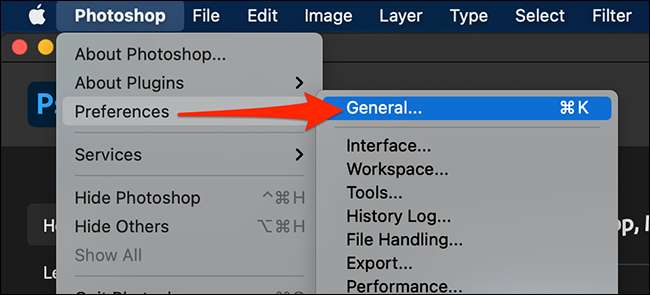
В появившемся окне «Предпочтения» нажмите «Настройки сброса на выходе» внизу.
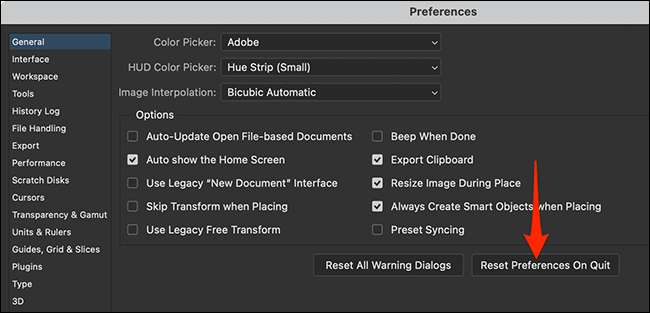
Нажмите «ОК» в приглашении предупреждения, который появляется на вашем экране.
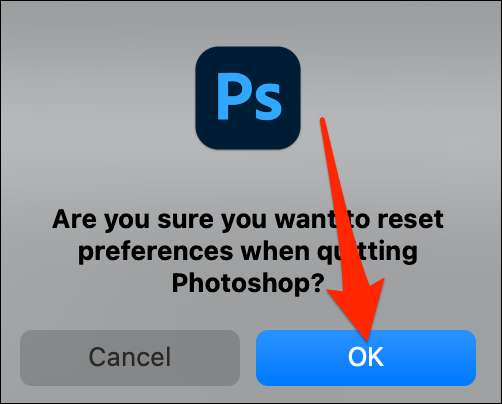
Далее нажмите «ОК», чтобы закрыть окно «Настройки».
Вам нужно будет выйти из Photoshop, чтобы завершить сброс настроек. Для этого, используя строку меню, нажмите «Файл и GT»; Выход (в Windows) или Photoshop & GT; Бросить (на Mac).

RelaUnch Photoshop, и вы обнаружите, что ваши «предпочтения» были сброшены к значениям по умолчанию.
Как сбросить предпочтения Photoshop с ярлыком ключом
Если фотошоп не открывается или продолжает падать , вы можете сбросить настройки Photoshop со специальным ярлыком клавиатуры на Windows и Mac.
Во-первых, найдите ярлык Photoshop, который вы обычно используете, чтобы открыть приложение. Для этого на Windows откройте меню «Пуск» и найдите «Adobe Photoshop». На Mac, в окне поиска, нажмите Go & GT; Приложения в строке меню, найдите и дважды щелкните папку Photoshop, и вы увидите файл приложения «Adobe Photoshop».
С ярлыком ввиду, нажмите и удерживайте alt + Ctrl + Shift (в Windows) или Shift + Command + Option (на Mac), пока вы открываете программу.
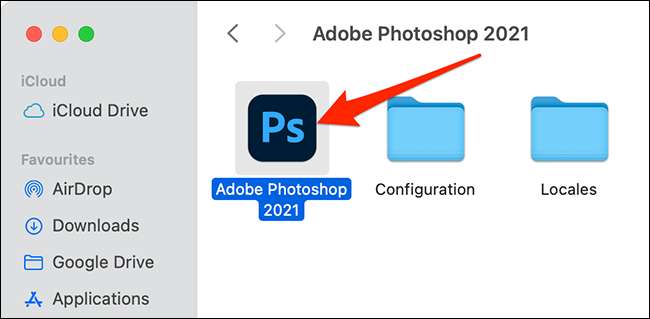
Когда Photoshop открывается и спрашивает, хотите ли вы удалить файл настроек, нажмите «Да».

После этого Photoshop запустится с настройками по умолчанию, как если бы он был только что установлен.
СВЯЗАННЫЕ С: Как исправить Adobe Photoshop CC, если он сбивается или медленно







